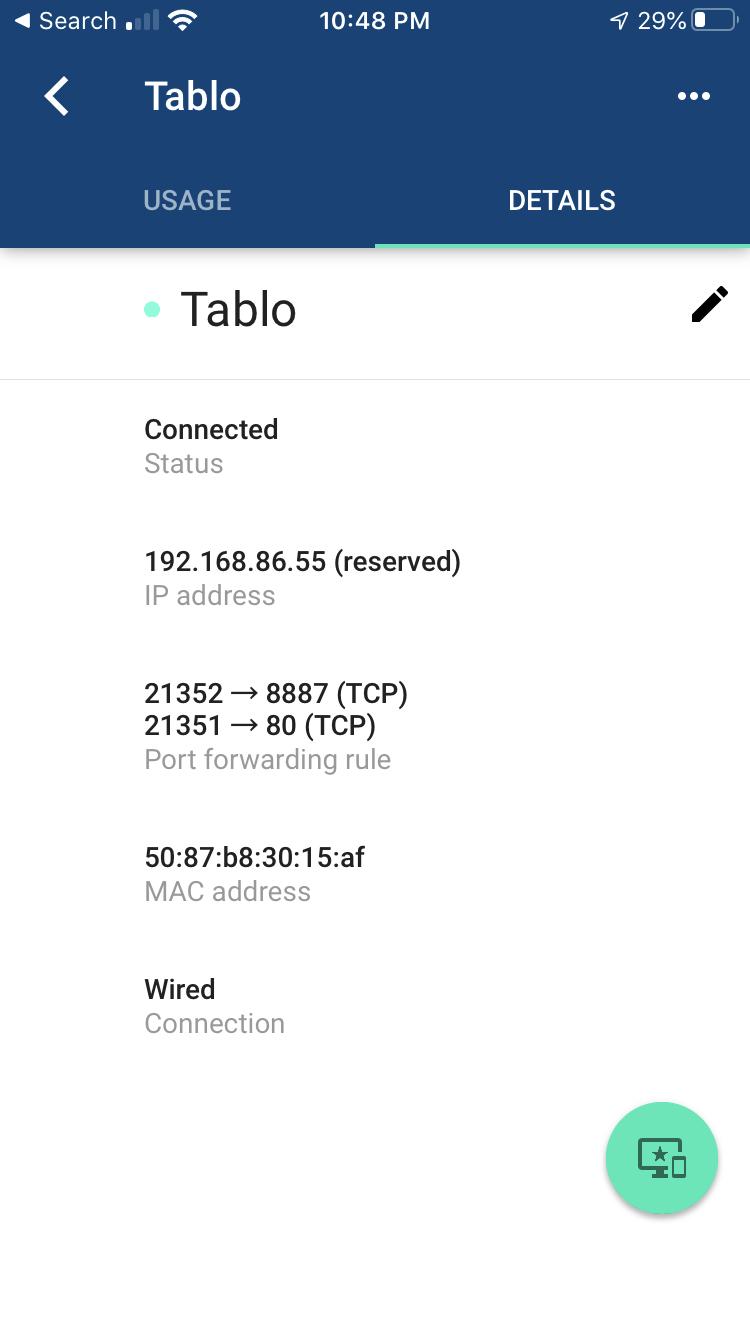Πίνακας περιεχομένων
Υποφέρετε από κακή σύνδεση WiFi ή συγκεκριμένες νεκρές ζώνες WiFi στο σπίτι;
Η ύπαρξη WiFi είναι πλέον απαραίτητο κομμάτι της ζωής μας. Αλλά η εύρεση του ιδανικού σημείου για την εγκατάστασή του γίνεται δύσκολη, καθώς τα δωμάτια που βρίσκονται πιο μακριά από το δρομολογητή υποφέρουν από κακές συνδέσεις.
Δείτε επίσης: Λεπτομερής οδηγός για την εγκατάσταση του Victony Wifi ExtenderΘέλετε κάτι που να παρέχει καλές επιδόσεις WiFi, διατηρώντας παράλληλα την κάλυψη ολόκληρου του σπιτιού.
Αυτός είναι ο λόγος για τον οποίο εισήχθη το mesh WiFi, εξαιτίας του οποίου οι ειδικοί δημιούργησαν το Google WiFi για να κάνουν τη ζωή σας εύκολη και απλή.
Αυτή η δημοσίευση καλύπτει τα πάντα για το Google WiFi. Από το τι είναι μέχρι το πώς να το ρυθμίσετε.
Είστε περίεργοι να μάθετε περισσότερα; Τότε, απλά διαβάστε παρακάτω.
Τι είναι το σύστημα Mesh WiFi;
Το Mesh WiFi, γνωστό και ως σύστημα Whole Home WiFi, αποτελείται από έναν κύριο δρομολογητή που συνδέεται απευθείας με το μόντεμ σας και μια συγκεκριμένη σειρά από κόμβους ή δορυφορικές μονάδες. Οι σειρές αυτές τοποθετούνται στρατηγικά γύρω από το χώρο σας για πλήρη κάλυψη WiFi.
Το καλύτερο είναι ότι δεν χρειάζεστε πολλαπλά καλώδια για τη σύνδεση- ένα μόνο ασύρματο δίκτυο κάνει τη δουλειά. Σε αντίθεση με τους παραδοσιακούς δρομολογητές, μοιράζονται το ίδιο SSID και τον ίδιο κωδικό πρόσβασης, καταργώντας την ταλαιπωρία της εισαγωγής νέων κωδικών πρόσβασης όταν αλλάζετε δωμάτια.
Google WiFi
Εδώ είναι που το Google WiFi έρχεται ως ευλογία, καθώς είναι ένα από τα κορυφαία οικιακά συστήματα WiFi πλέγματος, παρέχοντας αξιόπιστη και απρόσκοπτη κάλυψη WiFi σε κάθε γωνιά του σπιτιού σας. Σας εγγυόμαστε ότι η υψηλής ισχύος σύνδεσή του είναι τόσο ισχυρή που μπορείτε να περιπλανηθείτε στο σπίτι ενώ είστε σε εφημερία ή παρακολουθείτε μια ταινία, και το σήμα σας δεν θα πέσει ούτε μία φορά.
Μπορείτε να χρησιμοποιήσετε το Google WiFi ως αυτόνομο σύστημα ή να το συνδυάσετε με το Google Nest WiFi για πρόσθετη κάλυψη.
Χαρακτηριστικά
Ο λόγος για τον οποίο οι άνθρωποι προτιμούν το Google WiFi έναντι οποιουδήποτε άλλου συστήματος πλέγματος βασίζεται στα έξυπνα χαρακτηριστικά του, που το καθιστούν μια ιδιοφυή συσκευή. Έχουμε μόλις αναλύσει μερικά από τα στοιχεία αυτά λεπτομερώς παρακάτω:
Συσκευή προτεραιότητας
Ακριβώς όπως υποδηλώνει το όνομά της, με αυτή τη λειτουργία, μπορείτε να αναθέσετε στο Google WiFi να δίνει προτεραιότητα σε συγκεκριμένες συσκευές έναντι άλλων, έτσι, αν ζείτε με άλλους ανθρώπους και θέλετε να κατεβάσετε κάτι επειγόντως. Με αυτή την επιλογή, μπορείτε να δώσετε προσωρινή προτεραιότητα στη λήψη σας.
Οικογενειακό Wi-Fi
Σε αντίθεση με το πόσο υγιεινό είναι το όνομά της, αυτή η λειτουργία κάθε άλλο παρά αυτό είναι. Σας επιτρέπει να απαγορεύετε τη σύνδεση συγκεκριμένων συσκευών στο WiFi. Αυτό είναι ένα τέλειο εργαλείο για εσάς αν είστε γονέας και θέλετε να ελέγχετε τον χρόνο των παιδιών σας στην οθόνη.
Έλεγχος δικτύου
Πρόκειται για μια εξαιρετική λειτουργία που σας επιτρέπει να κάνετε δοκιμές ταχύτητας της συσκευής σας προς τον πλησιέστερο δρομολογητή και του δρομολογητή προς το διαδίκτυο. Ο έλεγχος δικτύου είναι ένα χρήσιμο εργαλείο, ειδικά όταν ψάχνετε να βρείτε από πού προέρχεται το πρόβλημα της ταχύτητας.
Απλοϊκά λιμάνια
Για να γίνει το Google WiFi μινιμαλιστικό και εύχρηστο, διαθέτει μόνο τρεις θύρες, οι οποίες είναι οι εξής:
- Θύρα USB Τύπου-C
- Θύρα WAN
- Θύρα LAN
Θύρα USB Τύπου-C
Αυτή η θύρα είναι για να συνδέετε το καλώδιο τροφοδοσίας, ώστε η συσκευή σας να μπορεί να λειτουργεί όλη την ημέρα χωρίς να ξεμένει. Αυτή η θύρα βρίσκεται ακριβώς στη μέση με ένα εικονίδιο μπαταρίας για να συμβολίζει το σκοπό της.
Δείτε επίσης: Armstrong WiFi κριτική: απόλυτος οδηγόςΘύρα WAN
Το WAN στη λέξη σημαίνει δίκτυο ευρείας περιοχής, που σημαίνει ότι πρόκειται για ένα δίκτυο που αφορά μια ευρύτερη γεωγραφική περιοχή. Με άλλα λόγια, συνδέει τον δρομολογητή σας με τον πάροχο υπηρεσιών διαδικτύου.
Η λειτουργία της θύρας WAN εδώ είναι η σύνδεση με το μόντεμ, το οποίο στη συνέχεια λαμβάνει και στέλνει πληροφορίες στο διαδίκτυο μέσω αυτής της θύρας.
Το Google WiFi έχει δίπλα του το εικονίδιο της υδρόγειου σφαίρας, ώστε να μπορείτε να βρίσκετε εύκολα το λιμάνι.
Θύρα LAN
Το LAN σημαίνει Local Area Network, που σημαίνει ότι είναι ένα δίκτυο που προορίζεται για περιορισμένες/μικρές γεωγραφικές περιοχές. Με άλλα λόγια, συνδέει τις συσκευές εντός συγκεκριμένων παραμέτρων με το δρομολογητή σας. Οι θύρες LAN χρησιμοποιούνται συνήθως για τη σύνδεση με υπολογιστές, εκτυπωτές ή απευθείας με φορητούς υπολογιστές, αν δεν θέλετε να χρησιμοποιήσετε WiFi κ.λπ.
Το Google WiFi έχει ένα εικονίδιο με τρεις τελείες που υποδεικνύει τη σύνδεση ethernet που λαμβάνετε από τη θύρα LAN.
Πώς να ρυθμίσετε την προώθηση θύρας;
Η θέαση όλων των στοιχείων του Google WiFi μπορεί να είναι συγκλονιστική, αλλά σας έχουμε καλύψει, καθώς θα σας καθοδηγήσουμε βήμα προς βήμα για τη ρύθμιση της συσκευής σας.
- Πρώτον, επιλέξτε ένα από τα σημεία WiFi για να ξεκινήσετε τη διαδικασία.
- Συνδέστε το ένα άκρο του καλωδίου Ethernet στη θύρα WAN του σημείου WiFi.
- Στη συνέχεια, συνδέστε το άλλο άκρο του ίδιου καλωδίου ethernet στο μόντεμ σας.
- Συνδέστε το καλώδιο παροχής ρεύματος στη θύρα USB Type-C και, στη συνέχεια, το καλώδιο του βύσματος σε μια πρίζα.
- Περιμένετε 80-90 δευτερόλεπτα έως ότου η λυχνία στο σημείο Google WiFi αρχίσει σιγά-σιγά να πάλλεται με μπλε χρώμα. Αυτό σημαίνει ότι ο δρομολογητής είναι έτοιμος για ρύθμιση στην εφαρμογή Google Home.
- Ανοίξτε την εφαρμογή Google Home στο τηλέφωνό σας. Εγκαταστήστε την αν δεν την έχετε ήδη εγκαταστήσει.
- Συνδεθείτε στο λογαριασμό σας στο Google.
- Πατήστε Ξεκινήστε και η εφαρμογή θα αναζητήσει κοντινά σημεία WiFi της Google.
- Στη συνέχεια, πατήστε Σάρωση κωδικού.
- Έχετε το τηλέφωνό σας περίπου 5 ίντσες μακριά από τον κωδικό QR για να τον σαρώσετε.
- Κάντε κλικ στο Continue without scanning (Συνέχεια χωρίς σάρωση) αν δεν μπορείτε να σαρώσετε τον κωδικό QR. Στη συνέχεια, πληκτρολογήστε το κλειδί εγκατάστασης, το οποίο υπάρχει στο κάτω μέρος της συσκευής.
- Επιλέξτε μια τοποθεσία για το κύριο σημείο WiFi από την παρεχόμενη λίστα και, στη συνέχεια, κάντε κλικ στο ΕΠΟΜΕΝΟ.
- Δώστε στο δίκτυο WiFi σας όποιο όνομα επιθυμείτε, μαζί με έναν ασφαλή κωδικό πρόσβασης.
- Περιμένετε μερικά λεπτά, καθώς αυτή η διαδικασία διαμόρφωσης του Google WiFi διαρκεί μερικά λεπτά.
- Πατήστε ναι στην εφαρμογή αν θέλετε να προσθέσετε άλλη μια συσκευή WiFi.
Πώς να προσθέσετε πρόσθετη συσκευή
Όπως αναφέρθηκε προηγουμένως, με το Google WiFi, στο δίκτυο του πρωτεύοντος σημείου WiFi μπορούν να προστεθούν περισσότερα σημεία WiFi. Αφού βρείτε τη θέση τοποθέτησης του σημείου και το συνδέσετε, ακολουθήστε τα παρακάτω βήματα για να το ρυθμίσετε.
- Πρώτον, ανοίξτε την εφαρμογή Google Home στο τηλέφωνό σας.
- Κάντε κλικ στο Add (Προσθήκη) και στη συνέχεια στο Set up device (Ρύθμιση συσκευής).
- Περιμένετε μερικά δευτερόλεπτα, καθώς η εφαρμογή Google WiFi αναζητά το σημείο WiFi και συνδέεται σε αυτό.
- Εάν σας ζητηθεί, μπορείτε να σαρώσετε τον κωδικό QR.
- Στη συνέχεια, πατήστε TEST NOW για να προχωρήσετε στη δοκιμή της σύνδεσης του σημείου WiFi.
- Θα χρειαστούν μερικά λεπτά για να ολοκληρωθεί η δοκιμή. Το σημείο WiFi θα προστεθεί με επιτυχία μόλις ολοκληρωθεί η δοκιμή. Στη συνέχεια, κάντε κλικ στο ΕΠΟΜΕΝΟ για να συνεχίσετε.
- Αν θέλετε να προσθέσετε περισσότερους πόντους, επαναλάβετε τα βήματα αυτά.
- Μόλις ρυθμίσετε όλες τις συσκευές WiFi, το Google WiFi είναι έτοιμο για χρήση.
Συμπέρασμα
Τα συστήματα οικιακού δικτύου πλέγματος είναι η ανάγκη της ώρας, με την αύξηση της εξάρτησης από την τεχνολογία. Αν ψάχνετε για κάτι προσιτό αλλά αποτελεσματικό, δεν θα μπορούσε να υπάρξει καλύτερη επιλογή από το Google WiFi.
Από τις εύκολες στη χρήση θύρες του μέχρι τα έξυπνα χαρακτηριστικά του, μπορούμε να πούμε με βεβαιότητα ότι το Google WiFi είναι το μέλλον των συστημάτων δικτύων πλέγματος.